Benzer bir durumdasınız mı? Ne kadar sinir bozucu olduğunu anlıyoruz! Sadece iOS 26 beta sürümünün heyecan verici yeni özelliklerini denemek istediniz. Ama şimdi iPhone'unuz aşırı ısınıyor, pil hızla bitiyor ve performans yavaşlıyor.
Ama endişelenmeyin! Bunu düzeltmenin basit yolları var. Bu makalede, “iPhone aşırı ısınma” sorununun nedenlerini ve yedi kolay çözümü ele alacağız.
Ve iPhone'unuzda sık sık PDF'leri okuyup düzenliyorsanız, iOS için en iyi PDF düzenleyici olan UPDF for iOS'u tanıttığımız 3. Bölümü kaçırmayın. Aşağıya tıklayarak şimdi indirip deneyebilirsiniz!
Windows • macOS • iOS • Android %100 güvenli
Bölüm 1. iPhone'um neden ısınır?
iOS 26 beta güncellemesinden sonra iPhone'unuzun aşırı ısınmasının birçok nedeni olabilir.
İşte bunun arkasındaki belirli nedenler.
- Arka planda senkronizasyon, yeniden indeksleme veya uygulamaları güncelleme işlem yükünü artırır.
- Eski veya uyumsuz uygulamalar işlemcinin daha fazla çalışmasına neden olabilir.
- Güncelleme sırasında şarj etmek cihazın sıcaklığını artırabilir.
- Oyunlar veya akış uygulamaları gibi güç tüketen uygulamalar daha fazla ısı üretir.
- Ağ sorunları, cihazın daha fazla çalışmasına ve ısınmasına neden olabilir.
- Güncellemelerdeki pil optimizasyon özellikleri daha fazla ısı üretebilir.
Bölüm 2. iOS 26 Beta Güncellemeleri Sonrası iPhone'un Aşırı Isınması Sorunu Nasıl Çözülür?
Artık iPhone'unuzun neden çok ısındığını bildiğinize göre, sorunu çözmenize yardımcı olalım. Telefonunuzun sıcaklığını düşürmenin yedi etkili yolu aşağıda verilmiştir.
Düzeltme 1. iPhone'u yeniden başlatın
Basit bir çözüm, telefonunuzu yeniden başlatmaktır. Bu, sistemi sıfırlamaya ve yazılım hatalarını gidermeye yardımcı olur. Ayrıca, arka planda çalışan tüm işlemleri durdurur.
iPhone'u yeniden başlatmak için aşağıdaki adımları izleyin.
iPhone 8 ve Sonraki Modeller:
- Ses Açma düğmesine basın ve bırakın.
- Ses Kısma düğmesine basın ve bırakın.
- Apple logosu görünene kadar Yan düğmeye uzun basın.
iPhone 7 ve iPhone 7 Plus:
- Ses Kısma ve Güç düğmelerini basılı tutun.
- Apple logosu görünene kadar basılı tutmaya devam edin.
iPhone 6s ve önceki modeller:
- Ana Sayfa ve Güç düğmelerini aynı anda basılı tutun.
- Ekranda Apple logosu görünene kadar basılı tutmaya devam edin.
Düzeltme 2. Şarj Etmeyin
Beta güncellemelerini yüklerken, cihazınız önemli miktarda sistem kaynağı tüketir. Bu, iPhone'un güncelleme sırasında çok ısınmasının temel nedenlerinden biridir. Telefonunuzu bu durumda şarj ederseniz, pil daha fazla ısı üretir. Bu, aşırı ısınmayı daha da kötüleştirebilir. Yükleme işlemi sırasında telefonu şarj etmekten kaçının. Bunun yerine, cihazınızı önceden şarj ettiğinizden emin olun.
Düzeltme 3. Tüm Uygulamaları Güncelle
iPhone'unuzda güncel olmayan uygulamalar varsa, yeni beta güncellemesiyle uyumluluk sorunları yaşayabilirler. Uygulamaları güncellemek, cihazda istenmeyen yükü ortadan kaldırır ve cihazın sorunsuz çalışmasını sağlar.
Bunu nasıl yapacağınız aşağıda açıklanmıştır.
Adım 1. iPhone'unuzda App Store'a gidin.
Adım 2. Sağ üst köşedeki hesap simgenize dokunun.
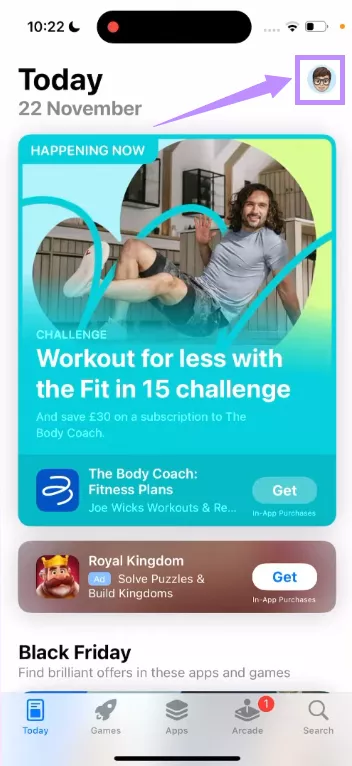
Adım 3. Aşağı kaydırın ve “Tümünü Güncelle”ye basın. Bu, güncel olmayan tüm uygulamaların güncelleme işlemini başlatacaktır.
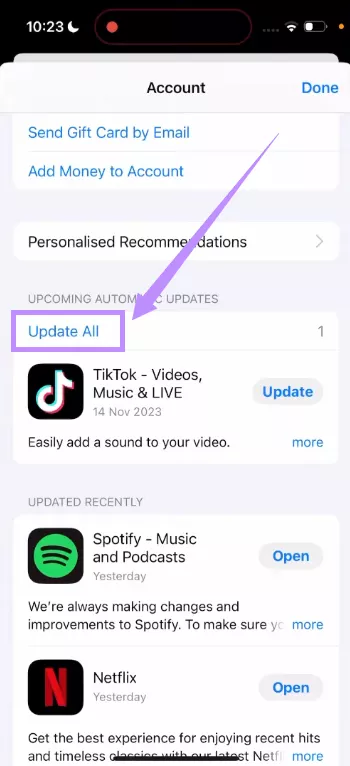
Adım 4. Güncellemelerin tamamlanmasını bekleyin. Bu, “iPhone aşırı ısınma” sorununu çözmelidir.
Ayrıca Okuyun: PDF Uzmanı Android: Android'de Gerçek Bir PDF Uzmanı Var mı?
Düzeltme 4. Tüm Arka Plan Uygulamalarını Kaldırın
Bazı uygulamalar arka planda sürekli çalışır. iOS 26 beta güncellemesini yükledikten sonra, bu uygulamalar daha fazla sistem kaynağı kullanabilir, bu da cihazınıza ek yük bindirir ve sıcaklığını artırır.
Bunu düzeltmek için tüm arka plan uygulamalarını kapatın. İşte nasıl yapacağınız.
Adım 1. Ana ekranda alttan yukarı doğru kaydırın ve bir saniye basılı tutun.
Adım 2. Uygulama değiştirici açılacaktır. Açık olan uygulamaları görmek için sola ve sağa kaydırın.
Adım 3. Her uygulamayı kapatmak için yukarı doğru kaydırın.

Düzeltme 5. Konum Hizmetlerini Kapatın
Konum hizmetleri, Haritalar, Hava Durumu ve sosyal medya gibi uygulamaların iPhone'unuzun konumunu izlemesine olanak tanır. Bu uygulamalar sürekli olarak GPS'i kullanır ve bu da daha fazla pil tüketir, sonuçta “iPhone'un aşırı ısınması” sorununa yol açar.
Bu özelliği kapatmak, bu yükü azaltır ve sıcaklığı düşürür. İşte yapmanız gerekenler.
Adım 1. “Ayarlar”ı açın ve “Gizlilik ve Güvenlik”e dokunun.
Adım 2. Aşağı kaydırın ve “Konum Servisleri”ne dokunun.
Adım 3. Üstteki “Konum Servisleri” seçeneğini kapatın.
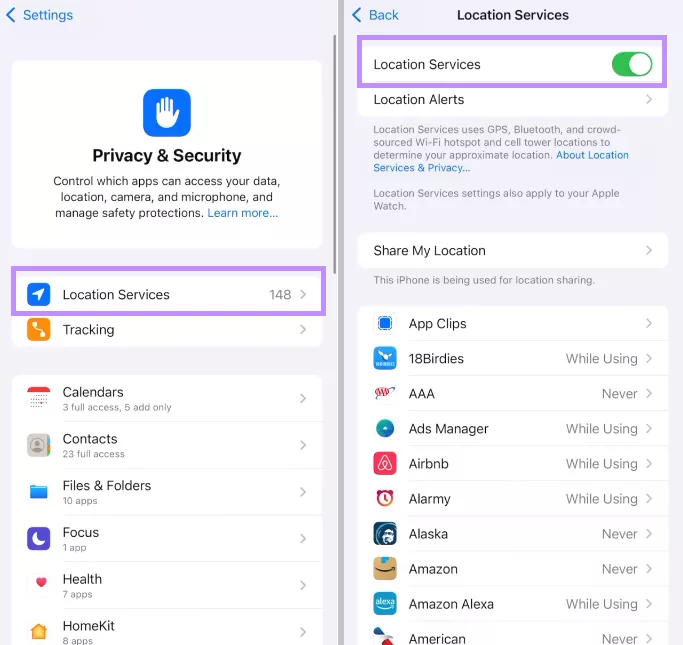
Düzeltme 6. Arka Plan Uygulama Yenilemeyi Devre Dışı Bırakın
Arka plan uygulama yenileme, iPhone'unuzda uygulamaların WiFi ve hücresel veriyi kullanarak arka planda içeriklerini güncellemesine olanak tanıyan bir işlevdir. Bu işlev, pilin daha hızlı bitmesine ve cihazın ısınmasına neden olabilir.
Bu işlevi kapatmak, iPhone'unuzun ısınmasını önleyebilir. Bunu yapmak için:
Adım 1. Ayarlar uygulamasını açın ve Genel'e gidin.
Adım 2. Aşağı kaydırın ve “Arka Plan Uygulama Yenileme”ye dokunun.
Adım 3. Üstteki “Arka Plan Uygulama Yenileme”ye dokunun ve “Kapalı”yı seçin.
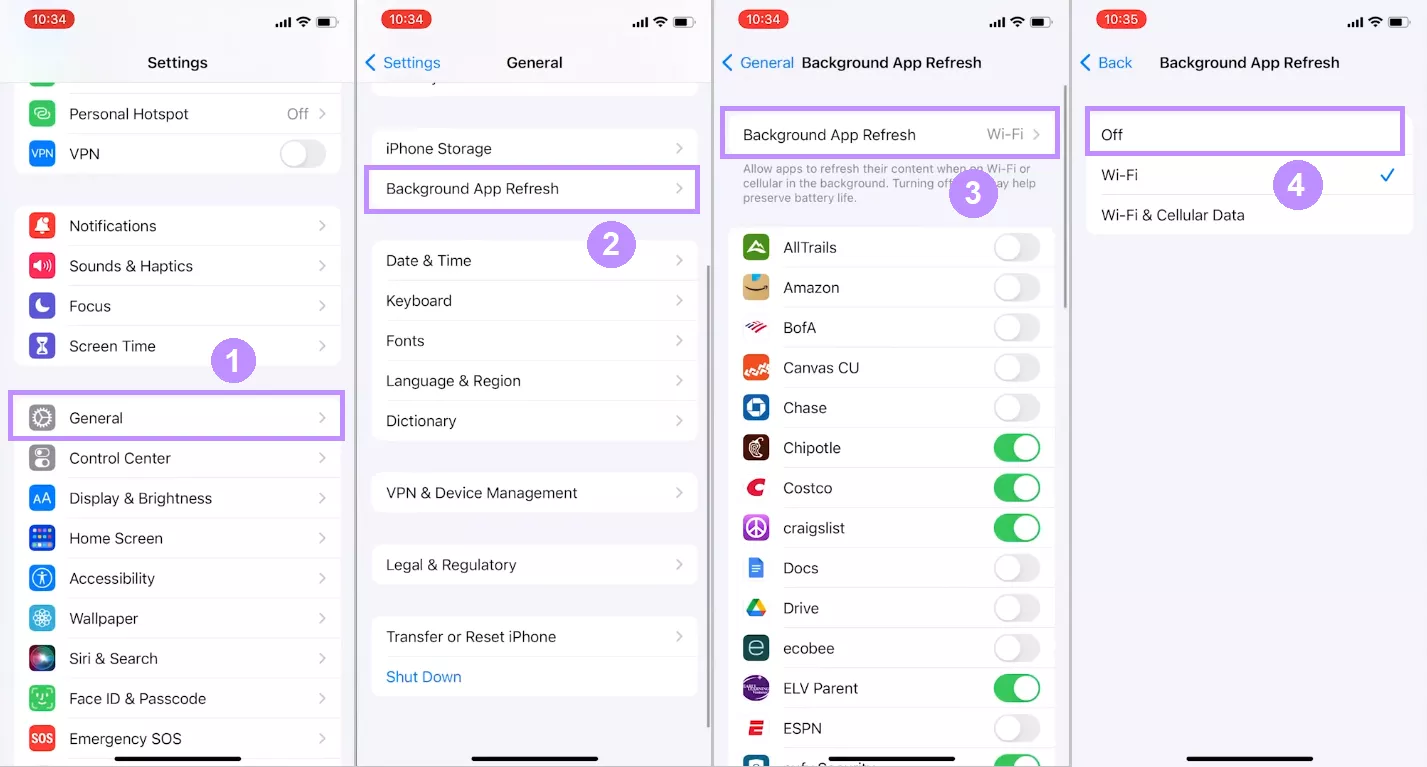
Düzeltme 7. Pil Kullanımını Kontrol Edin
Bazen, cihazınızı kullanmadığınız zamanlarda bile cihazınızın CPU gücünün çoğunu tek bir uygulama kullanıyor olabilir. Bu tür uygulamalar daha fazla pil tüketir ve cihazın performansını düşürebilir.
Bu tür uygulamaları bulmak için cihazınızın pil kullanımını kontrol etmeniz gerekir. Bunun nasıl yapıldığını aşağıda açıklıyoruz.
Adım 1. Telefonunuzun “Ayarlar” menüsünü açın ve “Pil” seçeneğine dokunun.
Adım 2. Pil tüketen uygulamaların listesini inceleyin ve aşırı kullanım gösteren uygulamayı belirleyin.
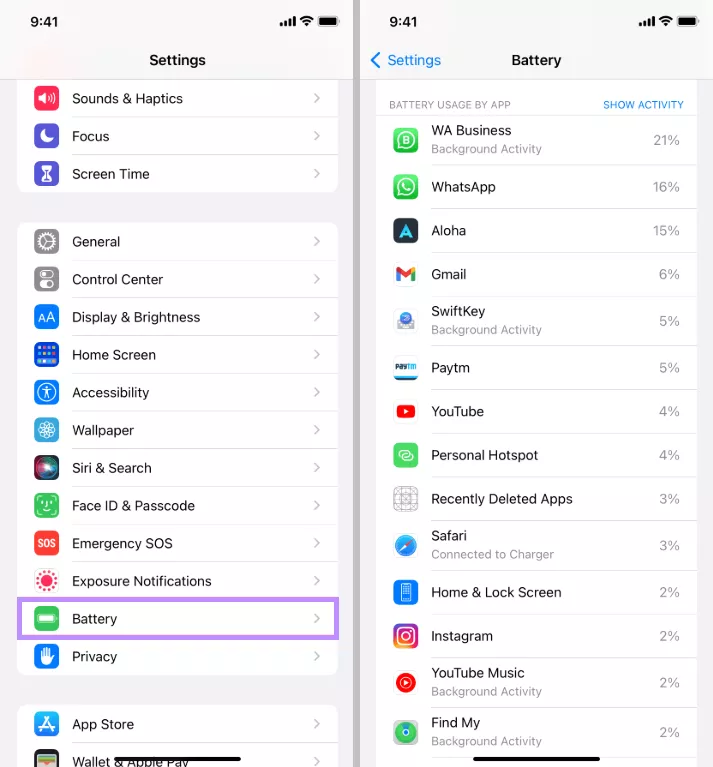
Adım 3. “Ayarlar” > ‘Genel’ seçeneğine gidin ve “iPhone Depolama” seçeneğine dokunun.
Adım 4. Sorunlu uygulamayı seçin ve “Uygulamayı Sil” seçeneğine dokunun.
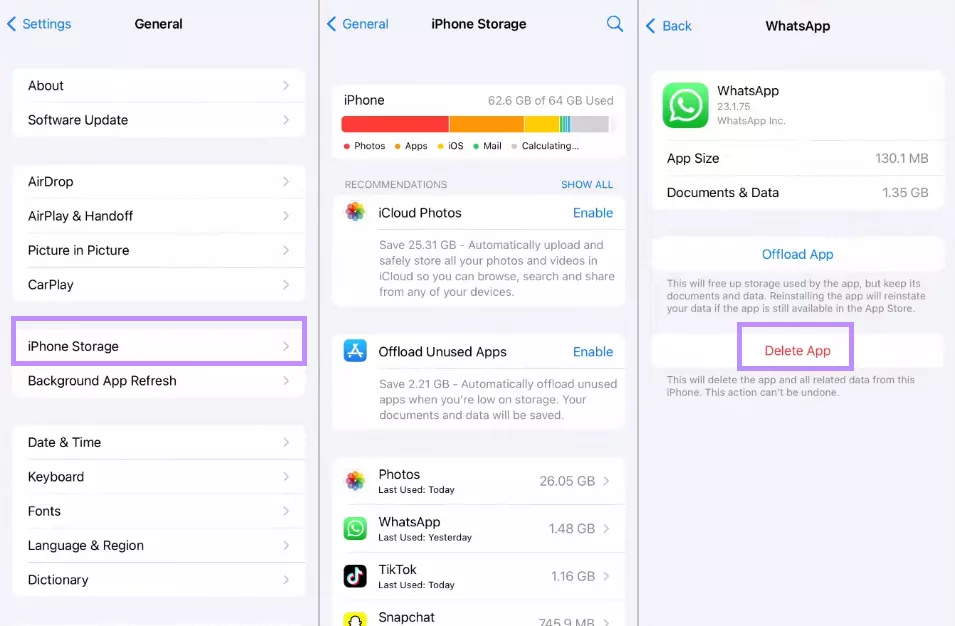
iOS 26 beta ile “iPhone aşırı ısınma” sorununu gidermekle ilgili her şey bu kadar. iPhone'unuzu soğutmaya çalışırken, günlük kullandığınız uygulamaları, özellikle de cihazınıza ekstra yük bindirmeyen uygulamaları düşünmek için de iyi bir fırsat. Bu tür uygulamalardan biri de PDF görüntüleyici ve düzenleyicidir. Hareket halindeyken üretkenliğinizi korumanıza yardımcı olacak uygulamayı bulmak için okumaya devam edin.
Bölüm 3. Bonus İpucu: En İyi iOS PDF Düzenleyici ve Okuyucu
iOS için UPDF, seyahatte belgeleri kolayca yönetmenize yardımcı olan güçlü bir PDF düzenleme ve okuma uygulamasıdır. Çalışma dosyasını gözden geçirmeniz, hızlı notlar almanız veya son dakika değişikliklerini yapmanız gerekiyor olursa, UPDF bunları hızlı ve kolay hale getirir.
Belgelerinizi istediğiniz düzen ve yakınlaştırma seçeneklerinde okuyabilirsiniz. Düzenleme söz konusu olduğunda, UPDF sizi PDF'nizdeki her elemana tam denetim sağlar. Bu, metin, görüntüler ve daha fazlasını içerir! Aşağıdaki düğme üzerinden iOS için UPDF'yi indirebilir ve bunun sizin için uygun olup olmadığını kontrol edebilirsiniz.
UPDF iOS için, hareket halindeyken belgeleri zahmetsizce yönetmenize yardımcı olmak için tasarlanmış güçlü bir PDF düzenleme ve okuma uygulamasıdır. İş dosyasını gözden geçirmek, hızlı notlar almak veya son dakika güncellemeleri yapmak için UPDF hızlı ve kolay bir çözüm sunar.
Belgelerinizi istediğiniz düzen ve yakınlaştırma seçenekleriyle okuyabilirsiniz. Düzenleme söz konusu olduğunda, UPDF size PDF'nizdeki her öğe üzerinde tam kontrol sağlar. Buna metin, resimler ve daha fazlası dahildir! Aşağıdaki düğmeyi kullanarak UPDF for iOS'u indirebilir ve ihtiyacınız olan şey olup olmadığını kontrol edebilirsiniz.
Windows • macOS • iOS • Android %100 güvenli
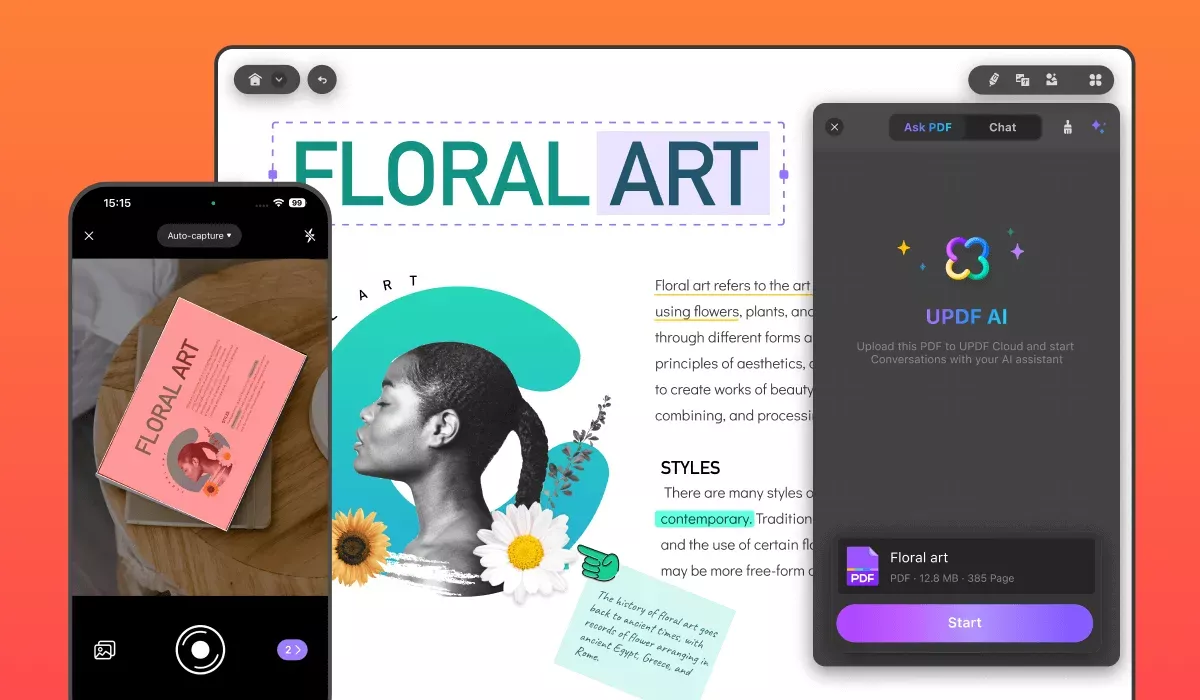
UPDF ile düzenlemeyi ve iOS'ta PDF'leri okuyun.
- Esnek Görüntüleme Düzenleri: UPDF, tek sayfa ve iki sayfa düzenleri arasında geçiş yapmanızı sağlar. Ayrıca kaydırmayı etkinleştirebilir veya devre dışı bırakabilir, yakınlaştırıp uzaklaştırabilir ve tercih ettiğiniz yakınlaştırma düzeyini kilitleyebilirsiniz.
- Çoklu Okuma Modları: Gündüz veya karanlıkta okurken, UPDF açık, koyu ve kağıt stili modları sunar. Hatta sayfa arka planını rahatlık düzeyinize göre özelleştirebilirsiniz.
- PDF'yi Sesli Okuyun: Gözlerinizi dinlendirmek istediğinizde, UPDF belgeyi size sesli olarak okuyabilir. Bu, uzun dosyaları okumayı veya dinlerken çoklu görev yapmayı kolaylaştırır.
- Net Geri Bildirim için İşaretleme Araçları: Bir belgeyi incelerken önemli noktalara açıklama ekleyebilirsiniz. UPDF, vurgulamak, altını çizmek, üstünü çizmek veya dalgalı çizgiler kullanmak için size olanak tanır. Ayrıca vurgulamak için şekiller, damgalar ve çıkartmalar da ekleyebilirsiniz.
- Okurken Not Alın: Okurken bir şeyler not almanız gerekiyorsa, UPDF yapışkan notlar veya yorumlar eklemenize olanak tanır. Ayrıca kalem aracını kullanarak PDF'ye doğrudan yazabilirsiniz.
- Her PDF Öğesini Düzenleyin: Belgenizi güncelleme zamanı geldiğinde, UPDF metin ve resimleri düzenlemenize veya eklemenize ve ihtiyaçlarınıza göre özelleştirmenize olanak tanır. Ayrıca belgeye web sitelerine veya belirli sayfalara bağlantılar ekleyebilirsiniz.
- Hareket Halindeyken PDF'leri İmzalayın: Bir PDF formunu veya sözleşmeyi imzalamanız gerekiyorsa, UPDF el yazısı ve dijital imzalar eklemenize olanak tanır. Ayrıca, gerektiğinde bunların görünümünü özelleştirebilirsiniz.
- Filigran Ekleme ve Düzenleme: PDF'nizi korumak veya markanızı eklemek istiyorsanız, UPDF metin veya dosya filigranları eklemenize ve düzenlemenize olanak tanır. Ayrıca, gerektiğinde bunların düzenini ve stilini ayarlayabilirsiniz.
iOS'ta zengin özelliklere sahip bir PDF deneyimi yaşamaya hazır mısınız? Aşağıya tıklayarak UPDF'yi indirin veya doğrudan App Store.
Daha fazla bilgi edinmek istiyorsanız, okuyun bu inceleme makalesi veya aşağıdaki videoyu izleyin.
Son Sözler
iOS beta güncellemesi geldi ve yeni özellikler getiriyor — ve birçok kullanıcıyı etkileyen yaygın “iPhone aşırı ısınma” sorunu da beraberinde. Neyse ki, birkaç basit çözümle bu sorunu kolayca çözebilirsiniz.
iOS deneyiminizi daha da iyileştirmek istiyorsanız, hareket halindeyken belgeleri kolayca yönetmenizi sağlayan güçlü bir PDF düzenleyici olan UPDF'yi deneyin. Üstelik kullanımı ücretsizdir. Nerede olursanız olun üretkenliğinizi korumak için hemen indirin!
Windows • macOS • iOS • Android %100 güvenli
 UPDF
UPDF
 UPDF için Windows
UPDF için Windows UPDF Mac için
UPDF Mac için iPhone/iPad için UPDF
iPhone/iPad için UPDF UPDF için Android
UPDF için Android UPDF AI Online
UPDF AI Online UPDF Sign
UPDF Sign PDF Düzenle
PDF Düzenle PDF Not Ekle
PDF Not Ekle PDF Oluştur
PDF Oluştur PDF Formu
PDF Formu Linkleri Düzenle
Linkleri Düzenle PDF Dönüştür
PDF Dönüştür OCR
OCR PDF → Word
PDF → Word PDF → Görsel
PDF → Görsel PDF → Excel
PDF → Excel PDF Düzenle
PDF Düzenle PDF Birleştir
PDF Birleştir PDF Böl
PDF Böl PDF Kırp
PDF Kırp PDF Döndür
PDF Döndür PDF Koru
PDF Koru PDF İmzala
PDF İmzala PDF Düzenle
PDF Düzenle PDF Temizle
PDF Temizle Güvenliği Kaldır
Güvenliği Kaldır PDF Oku
PDF Oku UPDF Bulut
UPDF Bulut PDF Sıkıştır
PDF Sıkıştır PDF Yazdır
PDF Yazdır Toplu İşlem
Toplu İşlem UPDF AI Hakkında
UPDF AI Hakkında UPDF AI Çözümleri
UPDF AI Çözümleri Yapay Zeka Kullanım Kılavuzu
Yapay Zeka Kullanım Kılavuzu UPDF AI Hakkında Sıkça Sorulan Sorular
UPDF AI Hakkında Sıkça Sorulan Sorular PDF'yi Özetle
PDF'yi Özetle PDF'yi Çevir
PDF'yi Çevir PDF'yi açıkla
PDF'yi açıkla PDF ile sohbet edin
PDF ile sohbet edin Yapay Zeka ile Sohbet
Yapay Zeka ile Sohbet Görüntü ile sohbet
Görüntü ile sohbet PDF'den Zihin Haritasına
PDF'den Zihin Haritasına Akademik Araştırma
Akademik Araştırma Makale Arama
Makale Arama Yapay Zeka Düzeltici
Yapay Zeka Düzeltici Yapay Zeka Yazarı
Yapay Zeka Yazarı Yapay Zeka Ödev Yardımcısı
Yapay Zeka Ödev Yardımcısı Yapay Zeka Test Oluşturucu
Yapay Zeka Test Oluşturucu Yapay Zeka Matematik Çözücü
Yapay Zeka Matematik Çözücü PDF to Word
PDF to Word PDF to Excel
PDF to Excel PDF to PowerPoint
PDF to PowerPoint Kullanıcı Kılavuzu
Kullanıcı Kılavuzu UPDF Püf Noktaları
UPDF Püf Noktaları Sıkça Sorulan Sorular
Sıkça Sorulan Sorular UPDF Yorumları
UPDF Yorumları İndirme Merkezi
İndirme Merkezi Blog
Blog Haber Merkezi
Haber Merkezi Teknik Özellikler
Teknik Özellikler Güncellemeler
Güncellemeler UPDF vs. Adobe Acrobat
UPDF vs. Adobe Acrobat UPDF vs. Foxit
UPDF vs. Foxit UPDF vs. PDF Expert
UPDF vs. PDF Expert










 Lizzy Lozano
Lizzy Lozano
-Reddit